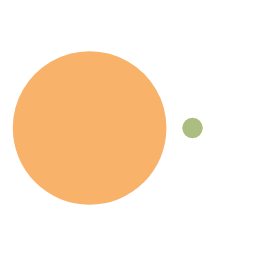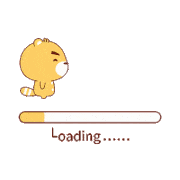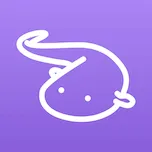【Python】动手写一个git自动上传脚本!
本篇博客来教你用Python写一个简单的git自动上传脚本
前言
为什么需要一个这样的东西?
有的时候,我的学习代码其实没啥好commit的,写一个自动上传的脚本,就可以自动执行完所有的命令,而不需要自己手动进行git三板斧操作
项目代码已开源 https://gitee.com/musnow/learn_python_code/tree/master/code/22-09-02 auto_git
效果如下
把EXE文件丢进你的git仓库路径,点一下就会自动执行命令
打开你的仓库可以看到,成功上传了
源码实现
其实很简单,就是用OS往系统的命令行里面写命令而已
1 | import os |
这里的commit信息非常粗暴,就是当前的时间。所以如果你是在写项目,那肯定还是好好写commit信息的好。不然到时候想回退版本都不知道往哪儿回退😂
利用pyinstaller打包成exe
在windows命令行中,安装pyinstaller包
1 | pip install pyinstaller |
安装完成之后,在命令行中输入pyinstaller,大概率会报错。如果能直接用这个命令那就更好,就不需要做后续的麻烦事了。
1 | PS D:\MyCode\Python\code\22-09-02 auto_git> pyinstaller |
这时候如果你去搜教程,什么添加环境变量啊巴拉巴拉的,很麻烦,而且还不一定有用
在我的win11上,添加环境变量就是无效的。
这时候我们只需要找到python的安装路径,和里面存放pip包的路径
在我的电脑上,存放路径如下。如果你找不到,可以直接全盘搜索pyinstaller.exe
1 | C:\Users\用户名\AppData\Local\Packages\PythonSoftwareFoundation.Python.3.10_qbz5n2kfra8p0\LocalCache\local-packages\Python310\Scripts\pyinstaller.exe |
然后我们就可以直接执行下面的命令了
1 | C:\Users\用户名\AppData\Local\Packages\PythonSoftwareFoundation.Python.3.10_qbz5n2kfra8p0\LocalCache\local-packages\Python310\Scripts\pyinstaller.exe -F 文件名.py |
随后pyinstaller就会开始打包,并在当前路径下生成一个build和dist文件夹。其中dist文件夹里面就存放了我们的exe文件
利用ResourceHacker修改exe文件的icon
实际上,pyinstaller是可以直接修改exe文件的icon的,命令如下
1 | C:\Users\用户名\AppData\Local\Packages\PythonSoftwareFoundation.Python.3.10_qbz5n2kfra8p0\LocalCache\local-packages\Python310\Scripts\pyinstaller.exe -F -w -i 图标.ico 文件名.py |
在我的电脑上,图标的确修改成功了,但是运行的时候,会多次弹出很多个命令行,非常不雅观!
所以我就不用pyinstaller来生成图标,而是采用第三方软件ResourceHacker(安装包自行百度)
点击图标组里面的图标
右键这个0:0,选择“替换图标”,找到你想要的图标进行替换即可
图标只支持.ico文件,你可以用下面这个网站进行jpg转ico
修改好后,需要点绿色的保存按钮。然后就修改成功了
如果你发现没有修改成功,可能是因为windows缓存的问题,重启电脑即可!
然后你就可以把这个exe丢到任何你想访到的git仓库路径下,自动上传文件啦!
Retry